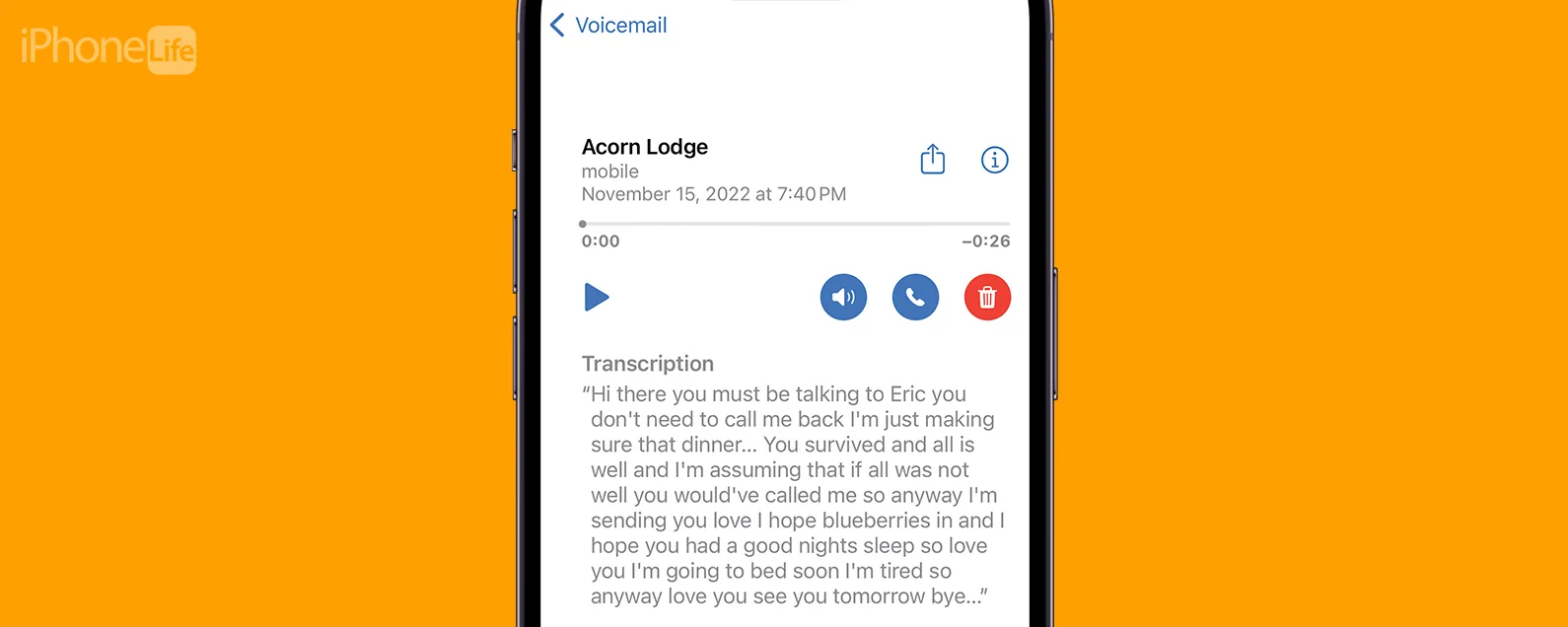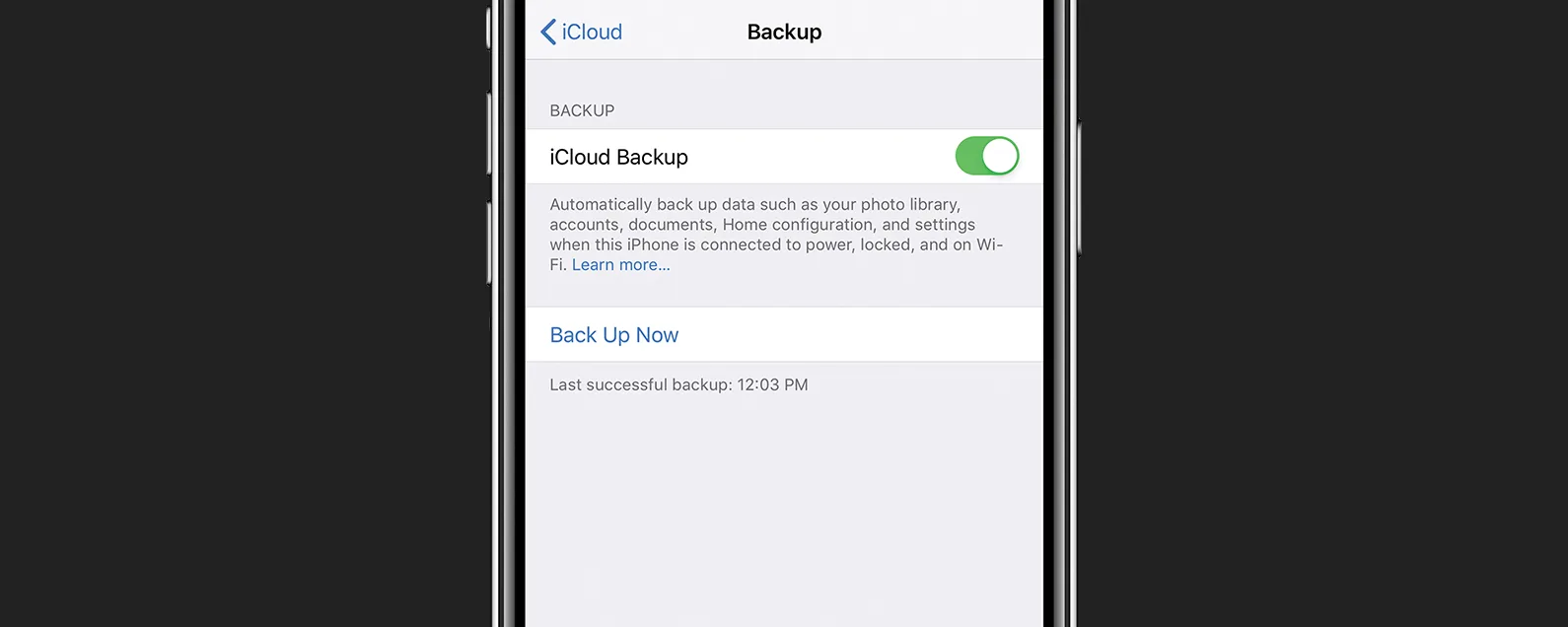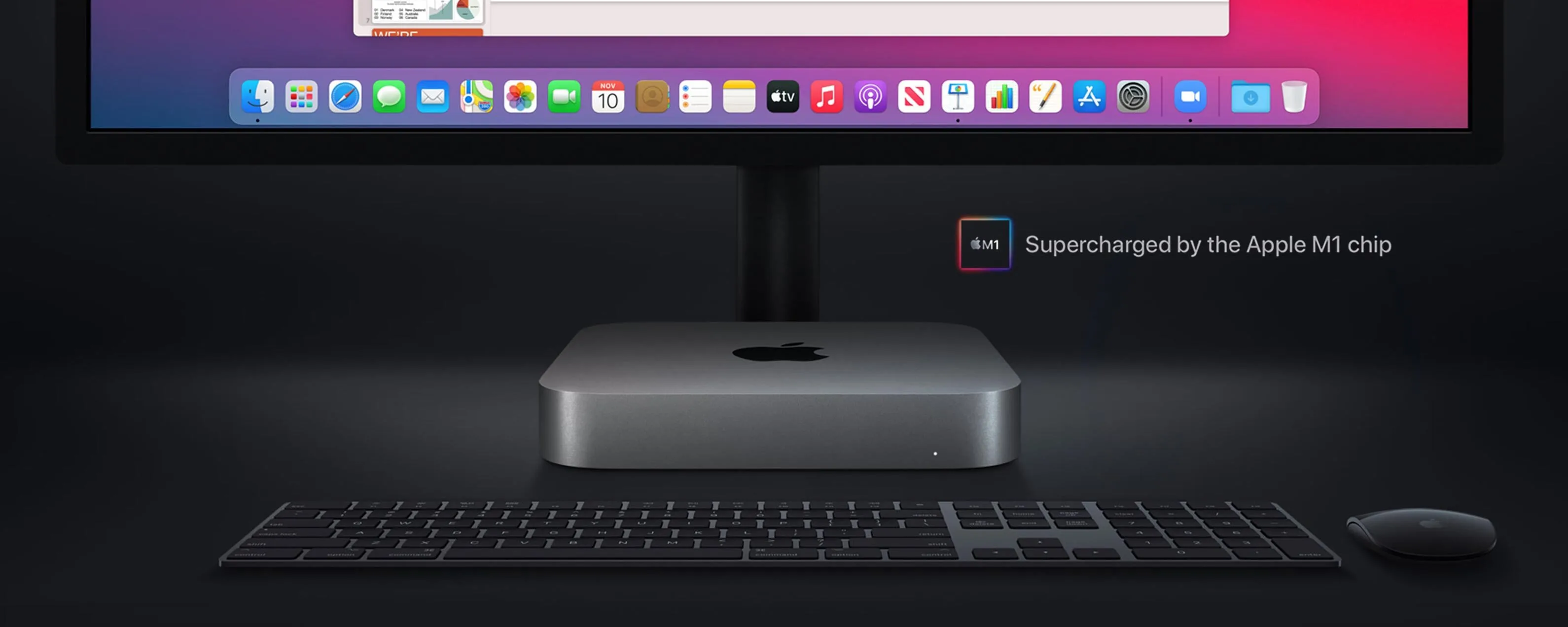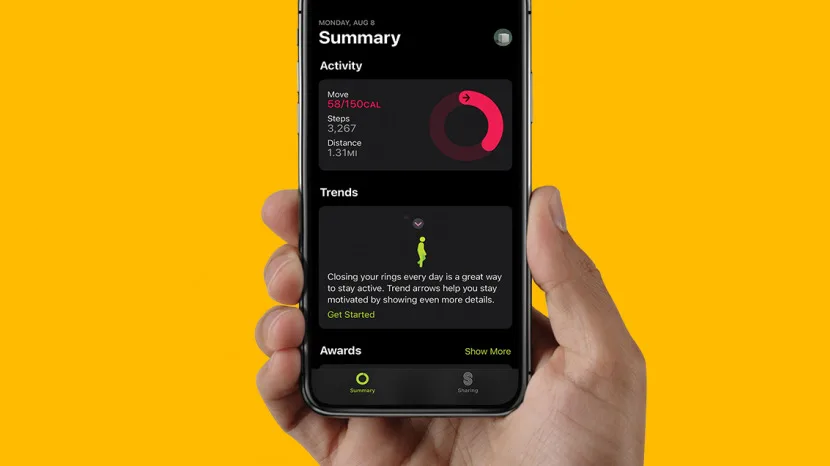
借助新的 iOS 16(自 7 月起公開測試版,9 月起完成版),即使沒有 Apple Watch,您現在也可以使用 Apple Fitness 應用程式來追蹤您的步數和其他活動。在這裡,我們將引導您完成初始設置,並向您展示如何開始使用 iPhone 上的 Fitness 應用程式追蹤您的健康狀況。
如何在 iPhone 上使用 Apple 健身追蹤器應用程式
Apple Fitness 應用程式先前只能在 iPhone 上與 Apple Watch 結合使用。在早期版本的 iOS 上,即使是計步這樣基本的事情也需要第三方應用程式。現在,如果您擁有 iOS 16 Beta 版或發貨版本,即使您沒有 Apple Watch,您也可以開始使用 Fitness 應用程式來追蹤您的活動量和消耗的卡路里。設定完成後,請查看我們了解健身趨勢和挑戰的指南。若要了解最新的 iOS 16 功能,請務必註冊我們的免費每日提示電子報。
以下是在沒有 Apple Watch 的情況下在 iPhone 上設定 Fitness 應用程式的方法:

發現 iPhone 的隱藏功能
獲取每日提示(帶有螢幕截圖和清晰的說明),以便您每天只需一分鐘即可掌握您的 iPhone。
- 只要點擊蘋果健康應用程式圖示即可開始。

- 第一次開啟應用程式時,您將看到歡迎畫面。只需點擊繼續按鈕。如果您之前打開過該應用程序,您很可能不會看到歡迎訊息或以下初始設定畫面。在這種情況下,您可以跳至我們的演練中的設定後訊息。

- 首次啟動應用程式時,系統也會提示您確認健康數據。如果您已經設定了此訊息,則它可能是正確的,但如果不正確,只需點擊您需要更正的部分並輸入正確的資訊。

- 資訊準確後,點選繼續按鈕。

- 接下來,您需要選擇每日移動目標。一開始的金額非常低,以後可以調整。您可以點選輕度、中度或高度按鈕,或加號或減號卡路里數旁邊的圖示用於設定目標。完成後,點按繼續。

- 最後,應用程式會詢問您是否希望接收通知。點選繼續按鈕。

- 然後,在出現的新視窗中,點擊允許或者不允許取決於您是否想要通知。

- 現在,在主摘要畫面上,確保透過點擊小圖示來了解趨勢開始使用在趨勢框中。

- 了解活動趨勢,然後點擊繼續按鈕。

- 返回「摘要」畫面,如果您想邀請朋友或家人與您分享他們的健身活動,請點擊分享右下角的圖示。

- 接下來,點擊小聯絡方式右上角的圖示。

- 若要選擇要邀請的聯絡人,請點選加右上角的圖示。

- 在此畫面上,您可以搜尋聯絡人。幾個最近的聯絡人將出現在建議欄位中,您可以點擊到字段可直接搜尋。選擇您喜歡的人後,點擊傳送右上角的按鈕。

- 設定應用程式時要注意的最後一件事是小帳戶 圖示在右上角。它看起來就像您為 Apple ID 帳戶選擇的任何圖片。點擊它打開主設定畫面。

- 在此畫面上,您可以變更在應用程式設定過程中選擇的任何設定或資訊。

現在您應該準備好出發了!健身應用程式將追蹤您的步數、爬樓梯的距離、消耗的卡路里以及其他活動資訊。
問題與故障排除
雖然到目前為止,在沒有Apple Watch 的情況下使用Fitness 應用程式對我來說效果很好,但iPhone Life 團隊的其他人也遇到了一些問題,因此如果您發現該應用程式似乎無法正常使用,請檢查以下幾項內容按預期工作或未追蹤您的步數和活動。
更新軟體
首先,請確保您的 iOS 16 系統軟體沒有任何待更新。此外,如果您有 Apple Watch 並且發現 Fitness 似乎無法正常工作,確保您執行的是最新版本的 Watch OS 9。
檢查運動校準和距離設置
- 有一個重要的設置,如果禁用,將阻止 Fitness 中的大多數活動追蹤功能正常運作。找到方法如下:先打開設定。

- 接下來,向下捲動並點擊選項隱私與安全。

- 在此畫面上,您想要的選項位於頂部:定位服務。

- 在這裡,確保主位置服務開關已打開,然後一直滾動到底部並點擊系統服務。

- 在此畫面上有許多與位置服務相關的不同開關,但我們關心的 Apple Fitness 是標記為運動校準和距離。確保此開關處於開啟狀態(綠色);否則,步數和活動追蹤將無法正常工作或根本無法工作。

確保您的系統軟體是最新的並且在位置服務中啟用了運動校準和距離後,請嘗試再次使用 Apple Fitness 來追蹤您的活動,它應該可以工作。